PDF文档可以添加数字签名相信大家都知道,不知道的可以参考如何使用ABBYY FineReader 14OCR文字识别软件签署PDF文档,但你也许不知道PDF文档也能添加图片签名,通过ABBYY FineReader 14,现在可以添加图片签名到PDF文档。
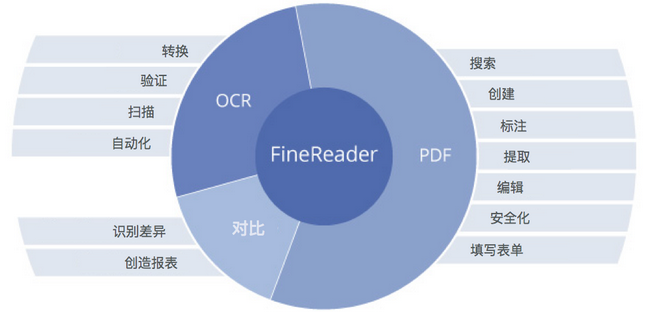
1、在‘PDF工具’工具栏上,点击签名 > 从图像创建签名。
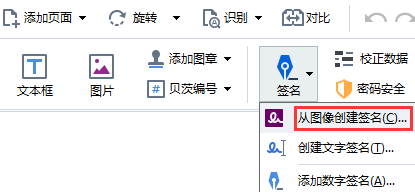
如果你已经创建了一些签名,可以从可用的签名列表里选择一个签名,或者,点击其他签名 > 从图像创建签名。
2、在‘从图像创建签名’对话框中,点击‘打开图像’选择一个图像文件,或者点击‘从剪贴板粘贴图像’来粘贴当前存储在剪贴板上的签名。
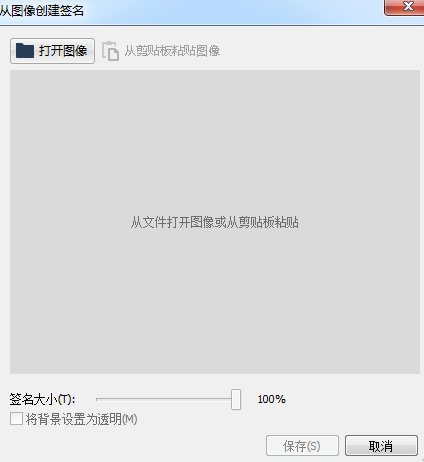
3、可以修改签名的大小,让背景变透明。
4、点击保存。
5、将签名放在你想放的位置。
6、可以修改签名大小,旋转签名,或者将其移到文档里的其他位置。
注意:可以添加任一数量的签名到文档。
如果你想编辑图片签名:
1、在‘PDF工具’工具栏上,点击签名 > 其他签名 > 管理签名。
2、在打开的对话框中,选择一个签名,然后点击‘编辑’。
3、修改签名参数,点击保存。
如果你想添加已经编辑了的签名到文档,则点击‘使用’,然后将签名放到你想放的地方。
有关ABBYY FineReader 14的更多内容,请点击访问ABBYY教程了解更多信息。